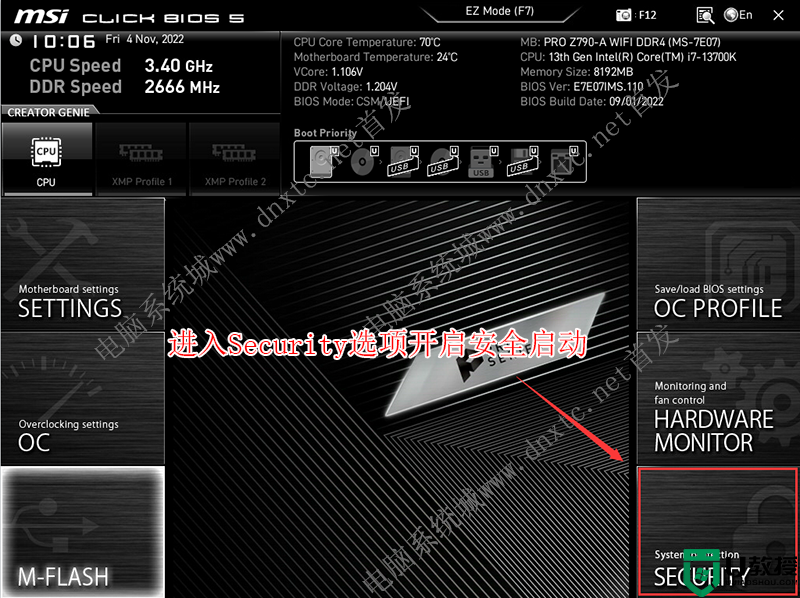老主板如何安装Win11?老主板安装Win11教程
时间:2023-09-11作者:bianji
方法一:





1、如果我们的主板支持tpm2.0芯片的话,可以直接在win10中升级安装。
2、首先点击左下角开始菜单,进入系统“设置”。

3、在设置界面中可以找到“更新和安全”,点击进入。

4、进入后,在左边栏中使用滚轮下滑,找到“windows预览体验计划”。

5、然后选择加入预览体验计划,并选择“Dev渠道”。

6、接着回到左边栏,进入“windows更新”,就可以开始更新win11了。
7、下载完成后系统会自动安装,安装完成后重启电脑,就可以使用win11了。

方法二:
1、如果我们的电脑没有tpm芯片,那么就只能跳过系统检测了。
2、下载本站的系统,根据安装教程进行安装就可以自动跳过检测。
以上就是老主板如何win11安装教程。